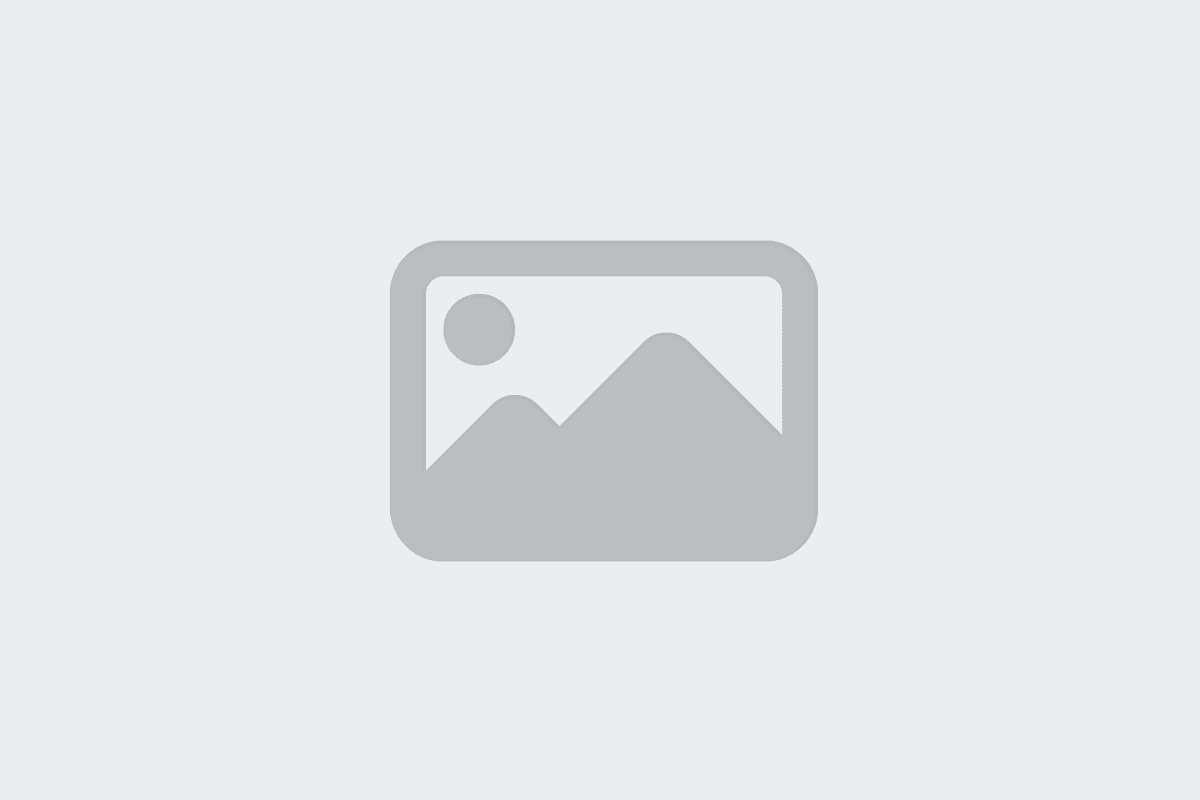09 novembre 2022 17:09:48 IST
Avec les smartphones Pixel 7 et 7 Pro les plus récents, Google poursuit son objectif de fournir aux appareils d’excellentes performances d’appareil photo. Les appareils photo de la série Google Pixel 7 récemment sortis ont des fonctionnalités d’appareil photo prêtes à l’emploi bien conçues, mais les utilisateurs de niveau professionnel ont également la possibilité de prendre des images RAW car cela leur donne plus d’options d’édition.

Incontestablement, une photo parfaite peut être créée avec des fichiers JPEG. Cependant, ils sont avec perte et manquent de tous les détails d’arrière-plan qui faciliteraient l’édition. Mais, les images JPEG peuvent être partagées et stockées avec une grande facilité sans remplir beaucoup d’espace de stockage. Une image RAW, en revanche, est sans perte et conserve une grande partie des données capturées, ce qui simplifie considérablement l’édition. Sur votre Google Pixel ou sur tout autre appareil, un fichier RAW vous permet de faire plus d’ajustements sans compromettre les détails généraux. Parce qu’un fichier RAW est si gros, en avoir beaucoup sur votre smartphone le ralentira sans aucun doute et prendra de la place. De plus, il nécessite une conversion avant d’être pris en charge par plusieurs logiciels dans un format de fichier lisible.
Vous pouvez utiliser le mode RAW + JPEG dans l’application d’appareil photo stock de Google Pixel pour prendre des photos sur votre appareil dans les deux formats. Bien que ce choix consommera évidemment beaucoup plus d’espace sur votre appareil, cela ne devrait pas poser de problème si vous avez l’intention d’exporter les photos RAW.
Étapes pour capturer des images RAW sur les smartphones Google Pixel :
Suivez ces étapes ci-dessous pour capturer des images RAW avec plus de détails sur votre smartphone Pixel :
Lancez l’application appareil photo du smartphone Google Pixel.
Lorsque l’application s’ouvre, appuyez sur le bouton déroulant des paramètres de l’appareil photo en haut de l’écran.
Dans la liste déroulante, choisissez « Plus de paramètres ».
Là, sélectionnez « Avancé » et activez « Contrôle RAW + JPEG » en changeant l’interrupteur à bascule.
Après avoir effectué les réglages, vous pouvez accéder au menu déroulant des paramètres de l’appareil photo et sélectionner « RAW » pour prendre des photos aux formats RAW et JPEG.
Une fois la fonctionnalité activée, le système ajoutera un nouveau dossier appelé « RAW » à l’application Google Photos, où toutes les photos RAW seront stockées. Vous pouvez maintenant facilement exporter les photos vers n’importe quel autre logiciel d’édition et faire les ajustements nécessaires.
45secondes est un nouveau média, n’hésitez pas à partager notre article sur les réseaux sociaux afin de nous donner un solide coup de pouce. ?